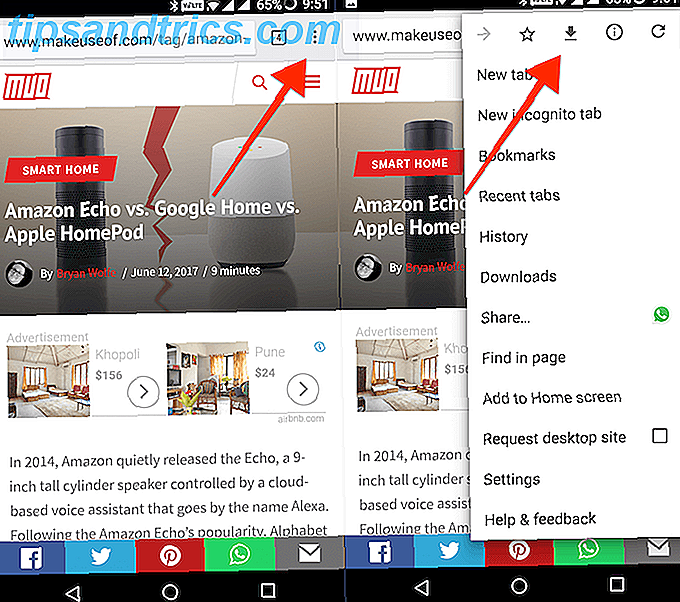Hay muchas maneras de arreglar tiempos de arranque lentos 5 Consejos para arreglar tiempos de arranque lentos en Windows 10 5 Consejos para arreglar tiempos de arranque lentos en Windows 10 Si el tiempo de arranque de Windows 10 es lento desde la actualización de aniversario, no está solo. Hemos compilado las soluciones más comunes para ayudarlo a solucionar este problema rápidamente. Lea más en una computadora con Windows 10, pero una de las cosas más simples que puede hacer es reducir la cantidad de programas que se cargan al inicio.
Abre tu administrador de tareas. Puede hacerlo tipeando en la barra de búsqueda de Cortana, presionando Ctrl + Alt + Supr y haciendo clic en Administrador de tareas en el menú que aparece, o haciendo clic con el botón derecho en cualquier parte de la Barra de tareas y haciendo clic en Administrador de tareas .
El Administrador de tareas se abrirá en una vista simplificada. Haga clic en Más detalles para abrir la vista avanzada.

Haga clic en la pestaña Inicio para ver una lista de las aplicaciones y procesos que se inician cuando enciende su computadora.

A continuación, puede examinar la lista para seleccionar qué elementos no desea iniciar al iniciar haciendo clic con el botón derecho en el elemento y seleccionando Desactivar.

También puede aprovechar la información del Administrador de tareas que puede ayudar a decidir si debe deshabilitar un programa determinado. Windows 10 le permite conocer el impacto de inicio que tiene cada programa en su computadora. En otras palabras, cuánto podría ralentizar el tiempo de inicio de tu computadora.
Una vez que haya hecho sus selecciones, nada sucederá realmente en su computadora. Tendrá que reiniciar su computadora para que los cambios surtan efecto.
Si encuentra que hay un programa que desactivó, siempre puede regresar al Administrador de tareas y habilitarlo para que se cargue al inicio. Y si no está seguro de por dónde empezar con la desactivación de programas, consulte esta lista de programas no esenciales que puede desactivar de forma segura Hacer que Windows sea más rápido: 10 elementos de inicio no esenciales que puede eliminar de forma segura Hacer que Windows empiece más rápido: 10 Non- Elementos de inicio esenciales que puede eliminar de manera segura ¿Su computadora ha estado arrancando lentamente últimamente? Probablemente tengas demasiados programas y servicios tratando de comenzar todo de una vez. ¿Te preguntas cómo llegaron allí y cómo eliminarlos? Lee mas .
¿Qué consejos y trucos tiene para un tiempo de inicio rápido en su computadora con Windows 10? Háganos saber en los comentarios.